¿Alguna vez has sentido que tu bandeja de entrada se ahoga con los avisos de WordPress? Algunas son útiles, pero la mayoría no hacen más que atascar tu correo electrónico. Y lo que es peor, las más importantes suelen perderse entre el ruido.
Pero hay algo que la mayoría de los usuarios de WordPress no saben: Puedes tomar el control total de los avisos de tu sitio. No sólo filtrarlas – sino personalizarlas para que trabajen para ti. 📩
En WPBeginner, hemos probado diferentes maneras de racionalizar nuestros avisos, y la configuración correcta ha sido un cambio de juego. No sólo recibimos menos correos electrónicos, sino que recibimos los correos correctos. Eso significa un mejor seguimiento de clientes potenciales, flujos de trabajo más fluidos y no más oportunidades perdidas.
En esta guía, le mostraremos exactamente cómo establecer mejores avisos personalizados en WordPress.
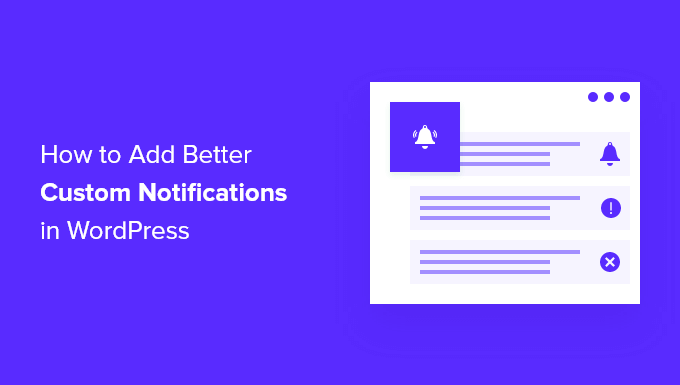
¿Por qué mejorar los avisos de WordPress?
WordPress envía avisos por correo electrónico para ayudarte a que tu sitio web siga funcionando sin problemas.
Algunos ejemplos de correos electrónicos de notificación importantes para WordPress son los que se envían cuando un nuevo usuario se registra en su sitio, cuando alguien rellena su formulario de contacto y cuando un cliente compra un producto en su tienda en línea.
Sin embargo, por defecto, WordPress también envía avisos para eventos menos importantes, como cuando un usuario restablece una contraseña o alguien deja un comentario.
A medida que su sitio crezca y publique más contenido, recibirá cada vez más correos electrónicos de este tipo. Esto puede llegar a ser molesto, y puede que le resulte difícil encontrar avisos importantes entre los correos electrónicos menos importantes.
La buena noticia es que puede evitar que las notificaciones de WordPress que no necesita llenen su bandeja de entrada, como las notificaciones de comentarios. También puedes crear nuevos avisos personalizados para hacer un seguimiento de los problemas que requieren atención inmediata, como cuando un autor envía una entrada para que la revises.
Con esto en mente, compartiremos cómo añadir mejores avisos personalizados en WordPress. Esto es lo que vamos a cubrir en este artículo:
¿Preparados? Vamos allá.
Cómo asegurarse de recibir los avisos de WordPress
En primer lugar, asegurémonos de que realmente recibirá los avisos que envía WordPress. Aquí hay algunas maneras que usted puede hacer eso.
Cómo hacer que el correo electrónico de WordPress sea fiable
Con demasiada frecuencia, oímos que los usuarios tienen problemas porque WordPress no envía correos electrónicos. Eso es un problema porque significa que podrías estar faltando a notificaciones importantes de tu sitio.
Ahí es donde WP Mail SMTP puede ayudar. Es un plugin de WordPress que se asegura de que sus correos electrónicos se entregan de forma fiable.
Nosotros también somos fans. En WPBeginner, WP Mail SMTP ha sido nuestro recurso para asegurarnos de que nuestros correos electrónicos llegan a la bandeja de entrada y no a la carpeta de Spam. ¿Quieres ver cómo funciona? Comprueba nuestra reseña / valoración completa de WP Mail SMTP.
Una vez que haya configurado correctamente WP Mail SMTP, asegúrese de enviar un correo electrónico de prueba desde WordPress para confirmar que el correo electrónico funciona correctamente.
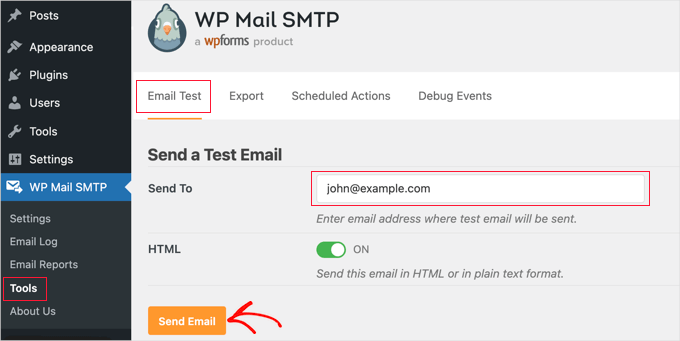
Para más detalles, tenemos una guía paso a paso sobre cómo corregir los correos electrónicos de WordPress que no se envían.
Envío de avisos de WordPress por un segundo método
Si no compruebas regularmente la bandeja de entrada de tu correo electrónico profesional, es posible que los avisos importantes de WordPress pasen desapercibidos. Puedes enviar tus avisos más importantes utilizando un segundo método.
Por ejemplo, algunos de los plugins de notificación que cubrimos a continuación le permiten enviar mensajes personalizados a teléfonos móviles mediante SMS.
Otra opción es integrar tu sitio de WordPress con Slack, que es una potente solución de comunicación en equipo que te permite colaborar con tu equipo y optimizar tu flujo de trabajo.
Lo utilizamos para nuestro propio equipo como centro de comunicación y para recibir avisos automáticos. Por ejemplo, puedes hacer que WordPress te envíe un aviso a Slack cuando:
- Un escritor actualiza una entrada de blog en su sitio.
- Se envía un nuevo formulario de cliente potencial para que su equipo de ventas pueda actuar en consecuencia.
- Un nuevo cliente compra algo en su tienda online.
- Un estudiante se inscribe en un nuevo curso en su sitio web de membresía.
- Un visitante se registra en su seminario en línea.
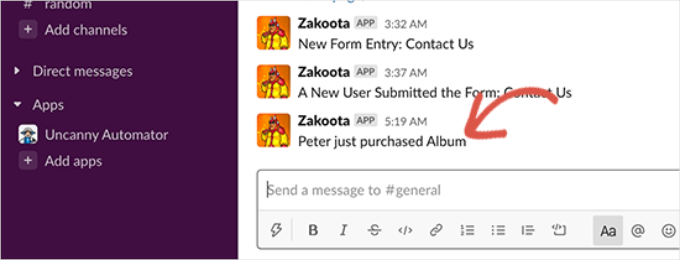
Para obtener más información, consulta nuestra guía para principiantes sobre cómo integrar Slack con WordPress.
Consejo 1: Personalizar avisos acerca de entradas en WordPress
Cuando eres el único que trabaja en tu propio sitio web WordPress, naturalmente estarás al tanto de todas las entradas publicadas y de aquellas en las que aún estás trabajando.
Sin embargo, si hay otros autores que escriben entradas de blog o especialistas en SEO que optimizan entradas de blog para SEO, puede empezar a perder el seguimiento de todos los cambios en su sitio web.
La forma más sencilla de mantenerse al día es establecer avisos personalizados que se envían directamente a su bandeja de entrada cada vez que se actualiza una entrada.
Añadir avisos por correo electrónico de los cambios en las entradas
Por defecto, WordPress no envía ningún aviso cuando algún usuario cambia entradas. Si tienes un sitio WordPress con varios autores, quizá quieras estar informado acerca de los cambios en las entradas de tu sitio web.
Por ejemplo, puede que desee que se le avise cada vez que cambie el contenido de una entrada o cuando se añada a una categoría diferente. O tal vez prefiera que se le avise solo cuando se haya publicado o programado una entrada.
Puede hacerlo instalando y activando el plugin Better Notifications for WP. Para más detalles, consulte nuestra guía paso a paso sobre cómo instalar un plugin de WordPress.
Una vez activada, tienes que ir a Notificaciones ” Añadir nueva para crear un nuevo aviso. Una vez que le des un título a la notificación, elige para qué quieres ser avisado.
Por ejemplo, puede seleccionar “Nueva entrada publicada” en el menú desplegable “Aviso para”.
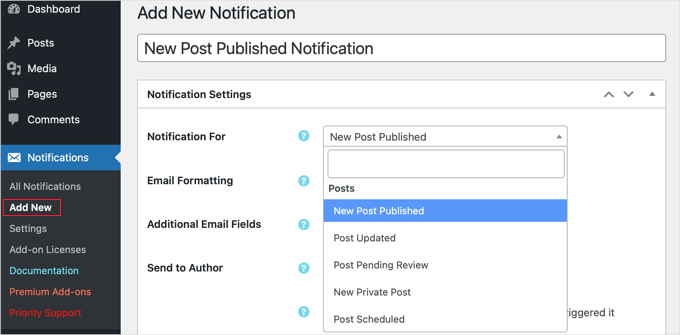
Puedes obtener más información en nuestra guía sobre cómo recibir avisos por correo electrónico de los cambios en las entradas en WordPress. En ese tutorial, cubrimos 2 plugins diferentes, y uno de ellos le permite enviar avisos por SMS.
Añadir avisos por correo electrónico para entradas pendientes de reseña / valoración
Si usted o un editor de su sitio web marca / comprueba cada entrada antes de publicarla, es posible que tenga que visitar el tablero de su blog para comprobar su progreso. En este caso, es útil recibir un correo electrónico cada vez que una entrada está pendiente de reseña / valoración y esperando tu atención.
Por suerte, existe un excelente plugin que facilita el establecimiento de avisos más específicos.
PublishPress es el mejor plugin para blogs WordPress con múltiples autores. Proporciona avisos por correo electrónico cada vez que cambia el estado de una entrada, además de muchas otras características útiles.
Lo hemos probado para comprobar todas sus características, que puedes marcar / comprobar en nuestra completa reseña de PublishPress.
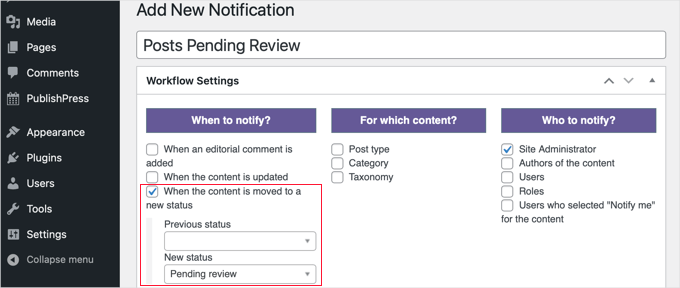
Puede aprender a utilizarlo siguiendo nuestra guía detallada sobre cómo recibir avisos por correo electrónico de entradas pendientes de reseña / valoración en WordPress.
Avisar a los autores de la publicación de sus entradas
Avisar a los autores de la publicación de sus entradas en el blog también puede ser una buena idea. Así podrán ayudar a promocionar sus entradas y participar en los debates.
Hay varios plugins que puede utilizar para establecer estos avisos personalizados, y puede aprender más acerca de ellos en nuestra guía sobre cómo enviar correos electrónicos a los autores cuando se publican sus artículos en WordPress.
Consejo 2: Personalización de avisos acerca de comentarios en WordPress
Los comentarios impulsan el debate y la participación de los usuarios en muchos blogs. Sin embargo, WordPress no hace un buen trabajo avisando a los usuarios acerca de la actividad de los comentarios.
La buena noticia es que hay algunas formas de gestionar mejor los correos electrónicos de notificación de comentarios de WordPress y aumentar la actividad de los usuarios en tu sitio web. Para más detalles, puedes consultar nuestra guía práctica sobre cómo gestionar los correos electrónicos de notificación de comentarios de WordPress.
Cómo desactivar los avisos del administrador acerca de los comentarios en WordPress
Por defecto, WordPress avisa a los administradores del sitio acerca de nuevos comentarios. Esto le permite responder rápidamente a los comentarios y aumentar la participación de los usuarios.
Puede ver estos ajustes por defecto yendo a la página Ajustes ” Discusión en su área de administración de WordPress. Hay opciones separadas para recibir avisos por correo electrónico cuando se publica un nuevo comentario y cuando un comentario se retiene para moderación.
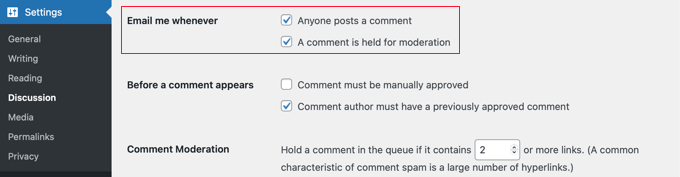
Ambos avisos se envían a los administradores del sitio. WordPress también envía correos electrónicos al autor de la entrada acerca de nuevos comentarios.
Si recibes muchos comentarios en tu sitio web, es posible que quieras desactivar uno o ambos avisos.
Para ello, basta con desmarcar la casilla correspondiente. Para más detalles, consulte nuestra guía sobre cómo desactivar los avisos de comentarios en WordPress.
Avisar a los usuarios cuando se aprueban sus comentarios
Cuando un usuario deja un comentario en su sitio web, puede ver que su comentario está pendiente de moderación. Pero nunca sabrá si usted lo ha aprobado.
Muchos de estos usuarios nunca vuelven a tu sitio web y nunca sabrán si has aprobado o respondido a sus comentarios.
Por defecto, WordPress solo envía avisos de comentarios a los administradores del sitio y al autor del artículo. También puedes avisar a tus usuarios utilizando el plugin Comment Approved Notifier Extended.
Una vez que instales y actives el plugin, éste informará automáticamente a tus usuarios cuando apruebes sus comentarios. Puede utilizar notificaciones por correo electrónico personalizadas visitando la sección “Comentario aprobado” en su área de administrador / administración de WordPress.
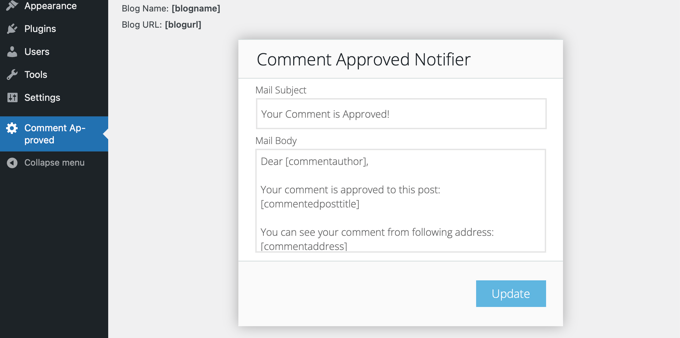
Avisar a los usuarios cuando hay respuestas a sus comentarios
Puede aumentar la participación de los usuarios en su sitio de WordPress avisándoles cuando alguien responda a sus comentarios.
Para ello, simplemente instala y activa el plugin Thrive Comments. Si necesitas ayuda, puedes consultar la documentación de primeros pasos con Thrive Comments.
Tras la activación, verás todos los plugins que instalaste en la solución completa en el Escritorio de Thrive Themes. Puedes seguir adelante y hacer clic en el botón ‘Thrive Comments’.

Sólo una nota rápida, Thrive Comments es parte de Thrive Themes Suite. Para un desglose en profundidad de la herramienta, simplemente ve a nuestra detallada reseña de Thrive Themes Suite y ¡encuentra la sección dedicada a Thrive Comments!
A continuación, ve a la sección “Avisos”.
Puede hacer clic para ver las opciones de configuración.
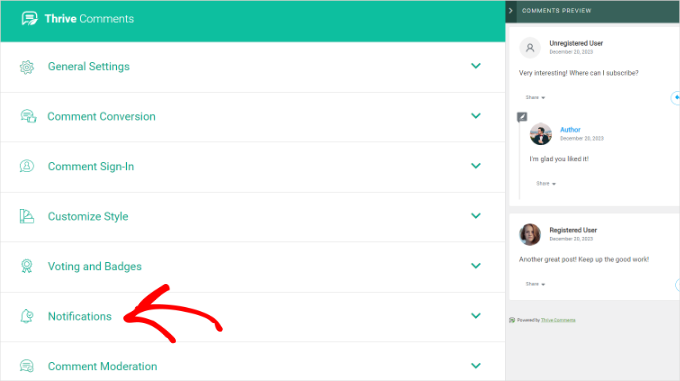
Desde aquí, querrás conectarte a un servicio de entrega de correo electrónico.
Thrive Comments funciona con muchos servicios populares. Estos incluyen Constant Contact, Mailchimp y AWeber; puedes elegir tu servicio preferido.
Una vez que haya conectado Thrive Comments a un servicio de entrega de correo electrónico, puede empezar a establecer avisos por correo electrónico. Para obtener instrucciones detalladas, consulte nuestra guía sobre cómo avisar a los usuarios solo de las respuestas a sus comentarios de WordPress.
Consejo 3: Personalizar los avisos acerca de las actualizaciones de WordPress
Mantener WordPress actualizado es importante para la seguridad de tu sitio web. También es importante asegurarse de que actualiza correctamente sus plugins y temas.
Desactivación de los avisos por correo electrónico cuando se realizan actualizaciones automáticas
Dado que es importante ejecutar siempre la última versión de WordPress, todos los sitios nuevos de WordPress tienen ahora activadas por defecto las actualizaciones de WordPress.
Siempre que esto ocurra, recibirá un aviso por correo electrónico indicándole que WordPress se ha actualizado automáticamente y que no es obligatorio / requerido / necesario realizar ninguna otra acción.
Hay avisos adicionales si ha activado las actualizaciones automáticas de plugins y temas de WordPress.
Dado que no hay ninguna acción para que usted realice, esto puede ser molesto, especialmente si está ejecutando varios sitios web de WordPress. Por suerte, puedes controlar y desactivar estos avisos por correo electrónico utilizando el plugin Manage Notification E-mails o añadiendo código a tu sitio web.
Para aprender a configurar y utilizar el plugin, siga las instrucciones paso a paso de nuestra guía sobre cómo desactivar los avisos automáticos de actualización por correo electrónico en WordPress.
Añadir avisos por correo electrónico cuando haya actualizaciones disponibles
Sin embargo, si no está instalando el núcleo, los plugins y los temas de WordPress automáticamente, no recibirá avisos por correo electrónico cuando haya actualizaciones disponibles. Solo las verá cuando acceda a su área de administrador / administración de WordPress.
Si no accedes regularmente, puede que no te des cuenta de que tu sitio web está desactualizado. Por suerte, puede hacer que WordPress envíe avisos por correo electrónico personalizados cuando haya actualizaciones disponibles.
Para ello, deberá instalar y activar el plugin Easy Updates Manager. Una vez activado, el plugin añadirá un elemento / artículo de menú ‘Actualizar’ a la barra de menú de WordPress en la parte superior.
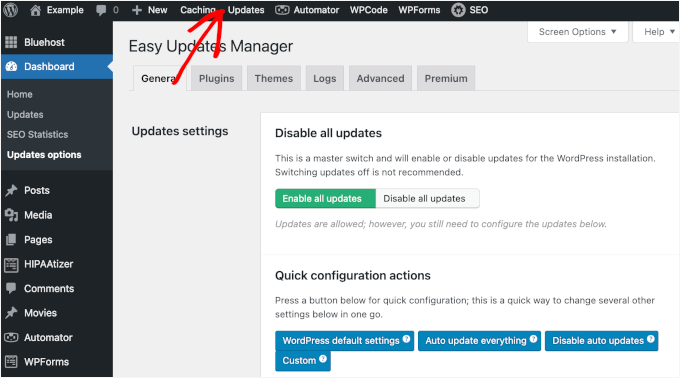
Para que te avisen de las actualizaciones, puedes hacer clic en el menú “Actualizaciones” y asegurarte de que estás en la pestaña “General”.
Desde aquí, desplácese hasta la sección “Correos electrónicos de aviso” e introduzca su dirección de correo electrónico en el campo de texto. Si quieres establecer varios destinatarios, puedes separar cada correo electrónico con una coma.
Tras introducir las direcciones electrónicas, basta con hacer clic en el botón “Guardar direcciones de correo electrónico”.
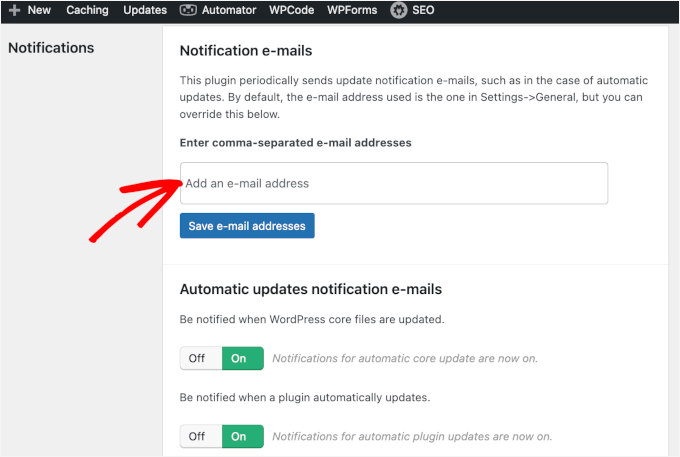
Además, no olvide comprobar si todos los conmutadores de la sección “Correos electrónicos de aviso de actualizaciones automáticas” están activados. De esta manera, no se perderá las notificaciones de actualización del núcleo de WordPress, plugins, temas y traducciones.
Puede obtener más información en nuestra guía sobre cómo establecer avisos por correo electrónico para las actualizaciones de WordPress.
Consejo adicional: Cómo desactivar los avisos de nuevos usuarios en WordPress
Si ha activado el registro de usuarios en su sitio, WordPress enviará un correo electrónico de notificación a la dirección de correo electrónico del administrador cada vez que se registre un nuevo usuario. En sitios donde muchos usuarios se registran cada día, estos correos electrónicos pueden llegar a ser molestos.
Por suerte, puedes desactivar los avisos de nuevos usuarios usando WP Mail SMTP. El plan Pro y superiores incluyen opciones de control de correo electrónico, incluyendo si desea enviar un correo electrónico cuando se añade un nuevo usuario a su sitio web.
Después de haber establecido WP Mail SMTP para enviar correos electrónicos en su sitio, necesita ir a WP Mail SMTP ” Ajustes y luego hacer clic en la pestaña ‘Controles de Correo Electrónico’.
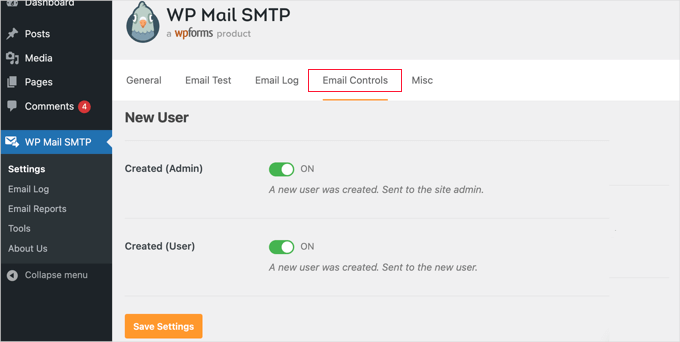
A continuación, desplázate hasta la sección “Nuevo usuario” y haz clic en el conmutador para desactivar la opción “Creado (administrador)”. Una vez desactivada esta opción, usted, como administrador, no recibirá ningún correo electrónico. Sin embargo, el nuevo usuario que se haya registrado seguirá recibiendo un correo electrónico de confirmación.
Para más información, consulte nuestra guía sobre cómo desactivar los avisos de nuevos usuarios en WordPress.
Esperamos que este tutorial te haya ayudado a aprender cómo añadir mejores avisos personalizados en WordPress. A continuación, puede que también quieras aprender cómo redirigir a los usuarios tras el envío de un formulario y cómo establecer el seguimiento de formularios de WordPress en Google Analytics.
If you liked this article, then please subscribe to our YouTube Channel for WordPress video tutorials. You can also find us on Twitter and Facebook.





Have a question or suggestion? Please leave a comment to start the discussion.